如何將 ThinkReality VRX 手持控制器與 ThinkReality VRX 頭戴式顯示器 (HMD) 配對
如何將 ThinkReality VRX 手持控制器與 ThinkReality VRX 頭戴式顯示器 (HMD) 配對
如何將 ThinkReality VRX 手持控制器與 ThinkReality VRX 頭戴式顯示器 (HMD) 配對
描述
介紹如何將控制器與Lenovo ThinkReality VRX(12DE、12DF)頭戴式顯示器 (HMD) 配對。
適用系統
Lenovo ThinkReality VRX 耳機(12DE、12DF)
先決條件
- 為 ThinkReality VRX 耳機充電
- 手持控制器已充電 AA 電池
解決方案
將新控制器與現有耳機配對的步驟
按著這些次序:
- 開啟 ThinkReality VRX 耳機的電源。應出現以下訊息之一: “未偵測到右控制器”或“未偵測到左控制器” 。
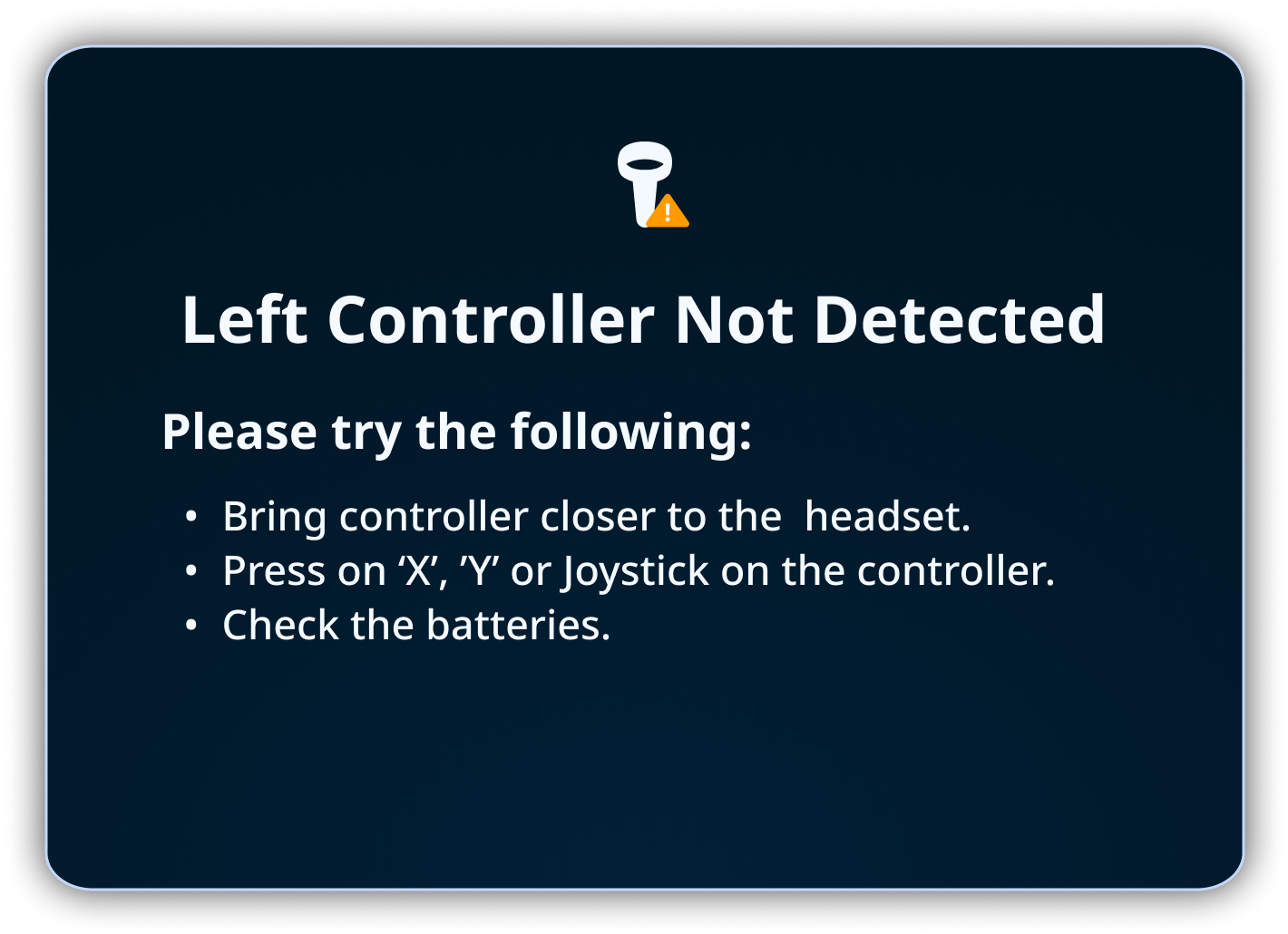
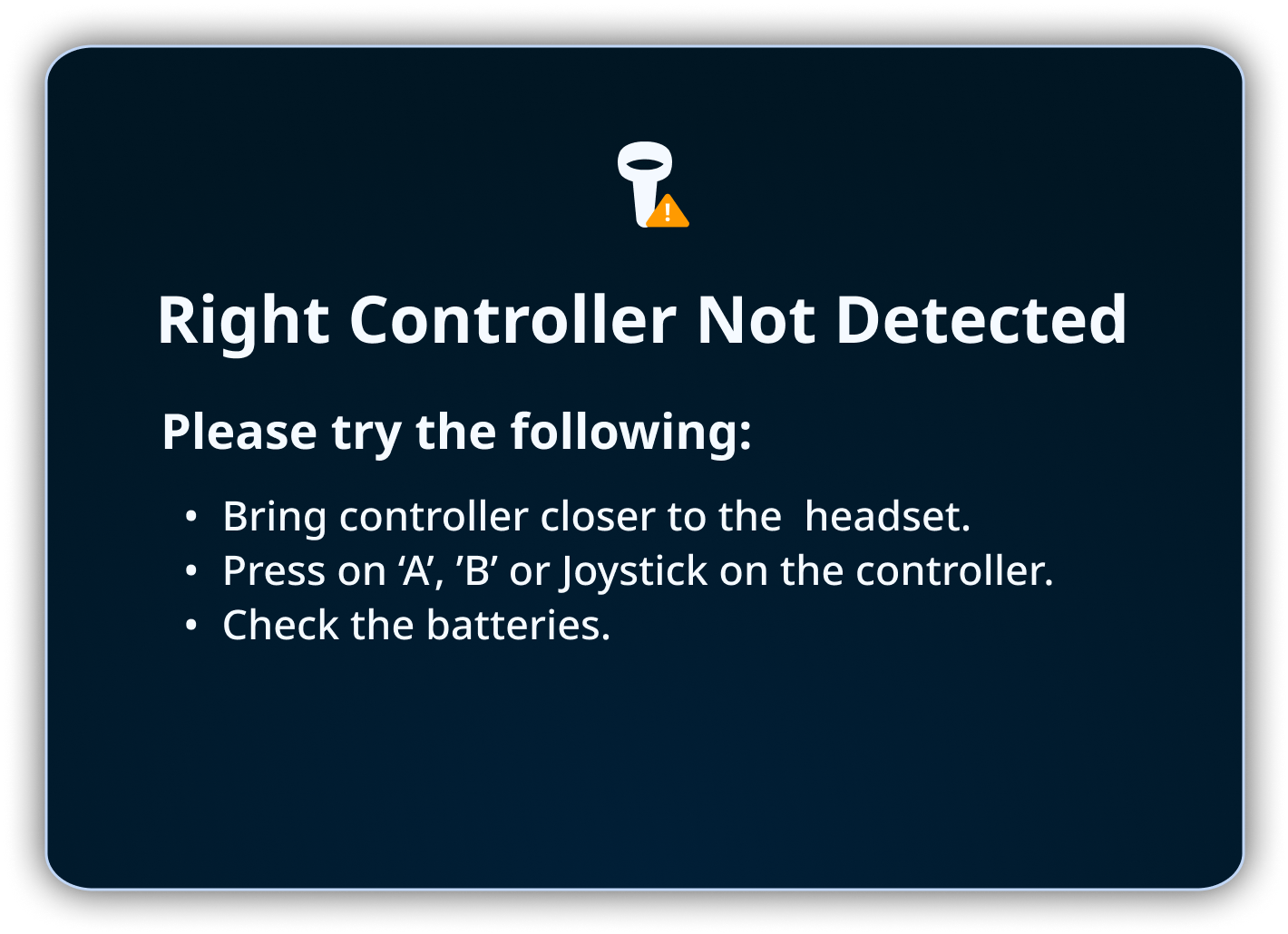
- 同時按下虛擬透視 (VST) 和音量加 (+) 或音量 (-) 按鈕五秒鐘。
注意:如果耳機意外進入VST模式,請按VST按鈕返回VR環境,然後再試一次。這將顯示以下“控制器未配對”訊息。
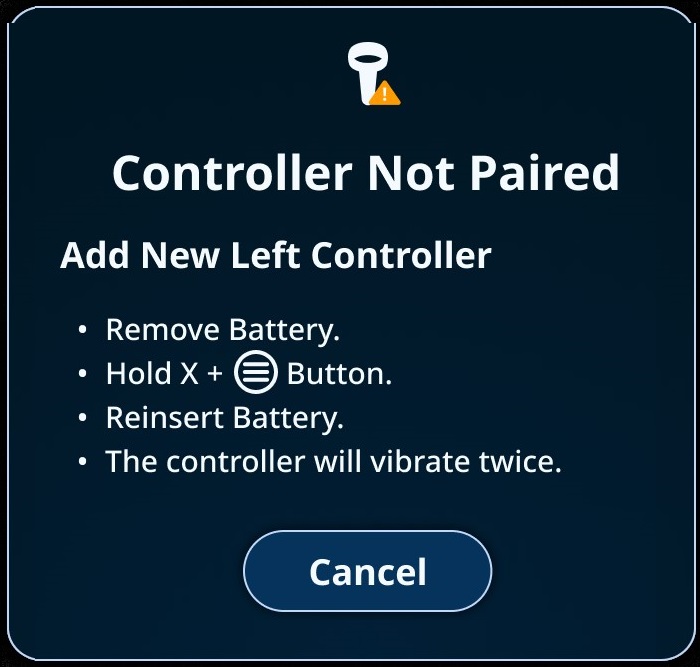
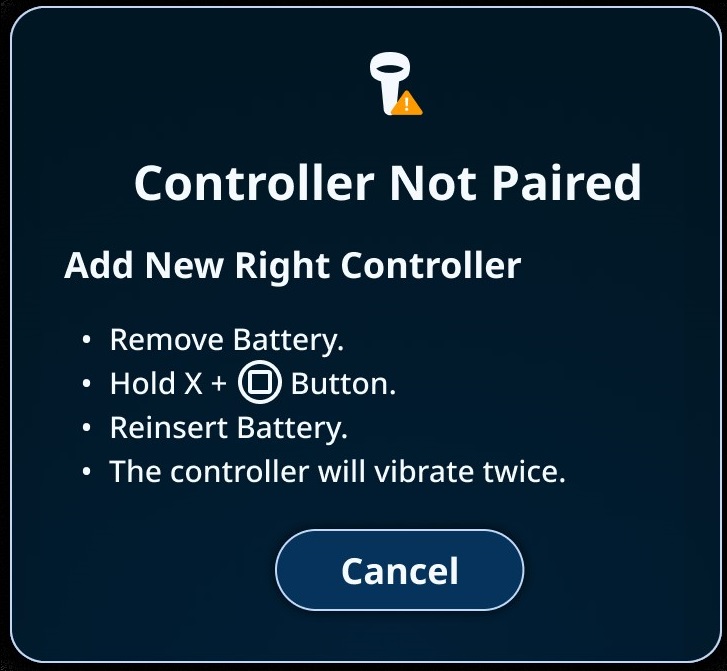 注意: 「控制器未配對」訊息通知可能包含在「邊界遺失」通知中。如果被「邊界遺失」通知覆蓋,請在 ThinkReality VRX 中移動頭部以查看「控制器未配對」通知。
注意: 「控制器未配對」訊息通知可能包含在「邊界遺失」通知中。如果被「邊界遺失」通知覆蓋,請在 ThinkReality VRX 中移動頭部以查看「控制器未配對」通知。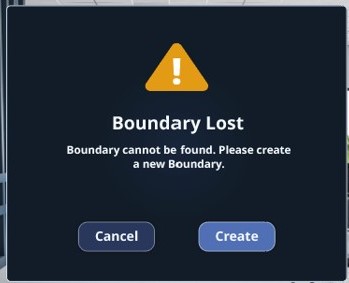
- 對於每個控制器,執行以下操作:
左側控制器 右邊控制器 
同時按下X和選單按鈕,直到控制器震動兩次。
同時按下B和選單按鈕,直到控制器震動兩次。控制器配對後,將顯示控制器已配對訊息。 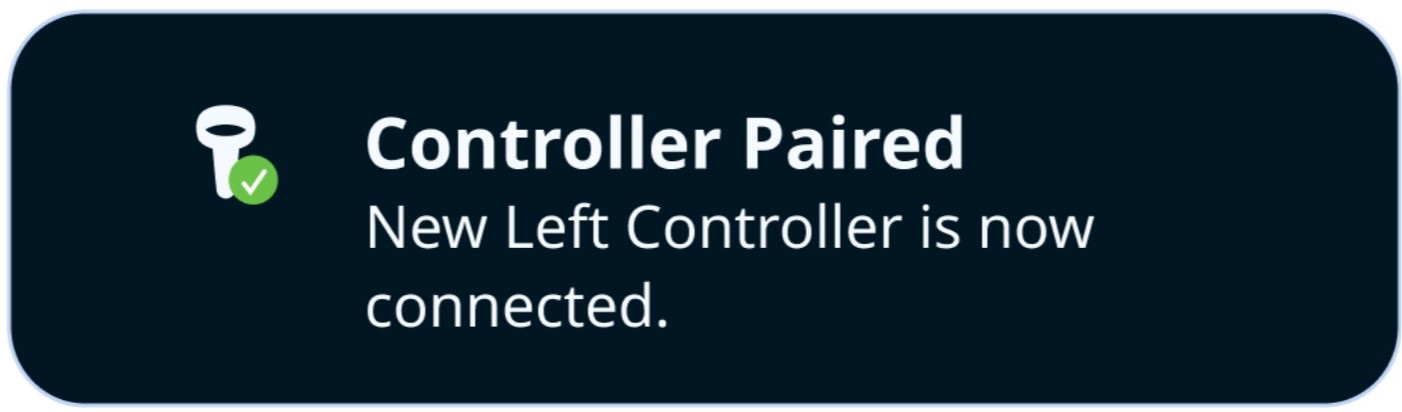
控制器配對後,會出現「控制器已配對」訊息。 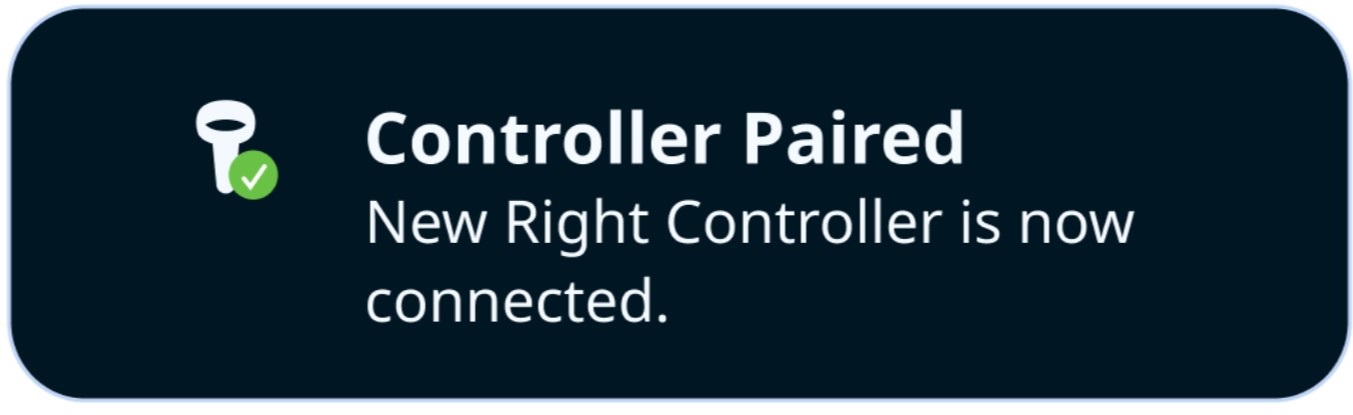
將現有控制器與新的或替換耳機配對的步驟
按著這些次序:
- 開啟 ThinkReality VRX 耳機的電源。應出現以下“控制器未配對”訊息。這表示未偵測到控制器。
- 配對左控制器:
- 取出電池。

- 同時按下 X 鈕和選單按鈕。
- 安裝電池,等待控制器震動兩次。
- 如果左控制器已配對,則會出現下列控制器已配對訊息。
- 取出電池。
- 左控制器配對後,將顯示以下訊息。
- 配對正確的控制器:
- 取出電池。
- 同時按下 B 鈕和選單按鈕。

- 安裝電池,等待控制器震動兩次。
- 如果正確的控制器已配對,則會出現下列控制器已配對訊息。
使用 ThinkReality VRX 設定選單配對單一控制器的步驟
按著這些次序:
- 進入設定-設備、控制器,選擇新增控制器。
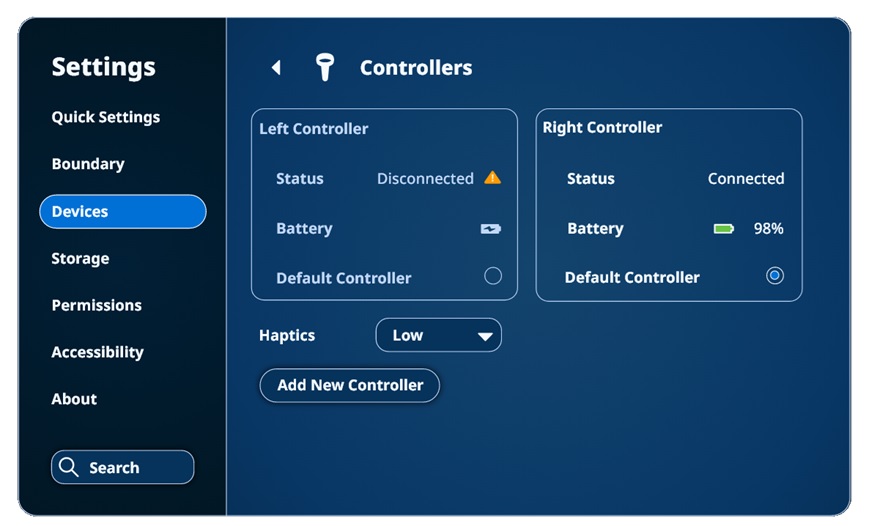
在新增控制器之前,必須取消所有已配對的控制器的配對。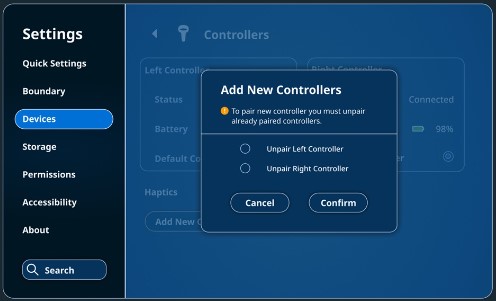
- 選擇以下選項之一:
左側控制器 右邊控制器 

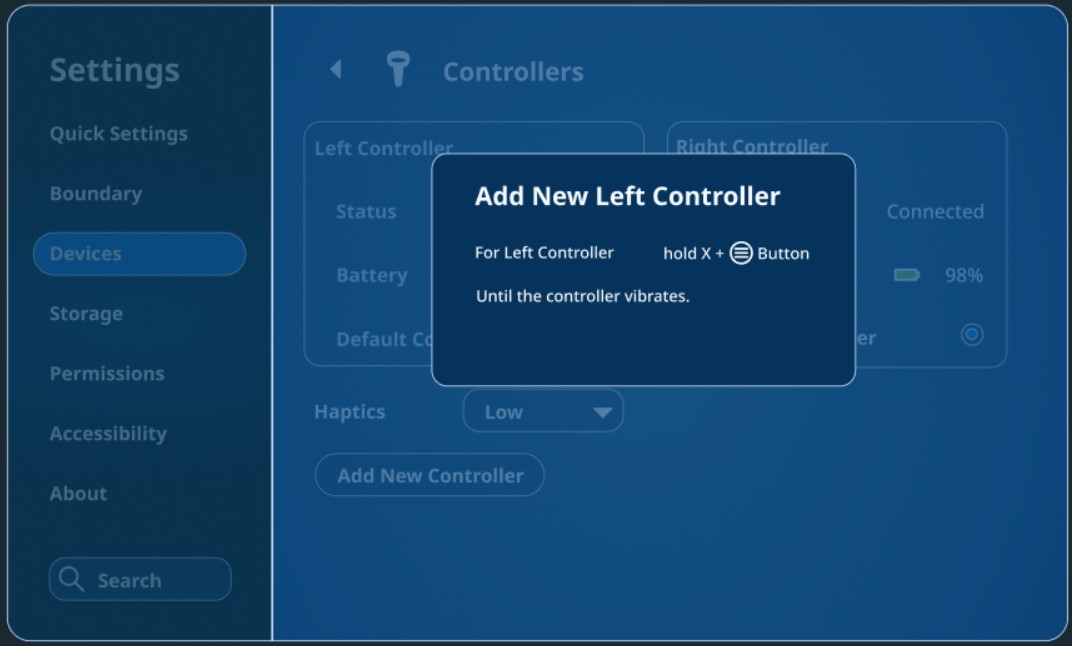
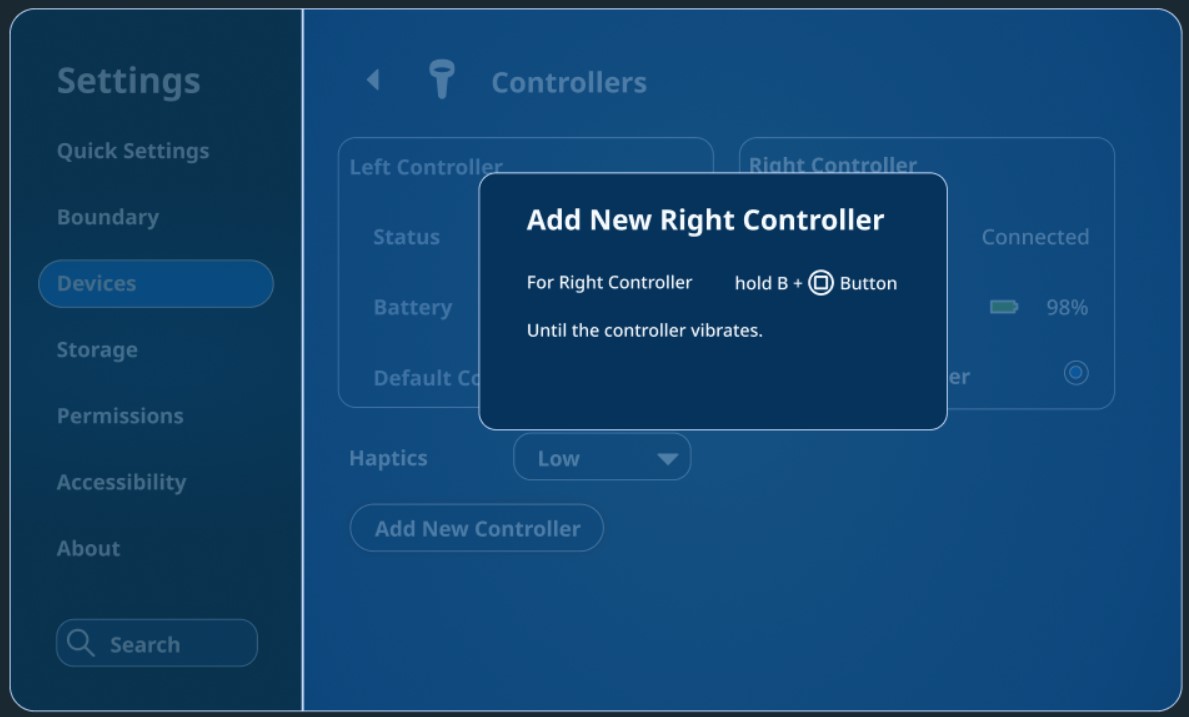
ThinkReality VRX 顯示器每分鐘更新一次,試圖尋找新的控制器。
控制器配對後,會出現「控制器已配對」訊息。
如果 ThinkReality VRX 沒有配對的控制器,則會顯示以下「控制器未配對」訊息: 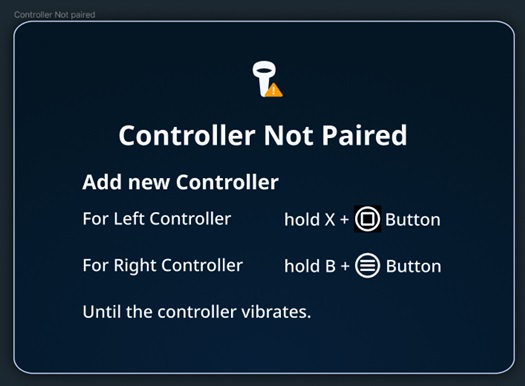
您的反馈有助于改善整体体验



